Adatbázis táblák létrehozása
Ebben a videósorozatban láthatod, hogyan csatlakoztatható az Ozeki SMS Gateway és a MySQL adatbázisszerver SMS üzenetküldéshez. Ez a videó bemutatja, hogyan hozható létre a megfelelő adatbázis táblaszerkezet a MySQL parancssorának használatával.
Videó tartalma1. Csatlakozás a MySQL-hez
2. CREATE TABLE utasítás másolása
Kérjük, görgess le az SQL utasítások másolásához (1. ábra), amelyeket a videóban használtunk. Ha már létrehoztad az adatbázist a MySQL-ben, ugorhatsz a következő videóra.
Az első lépés a MySQL Shell megnyitása. Ehhez keressd meg az ikont, amelyet az 1. ábrán látsz. Kattints rá a program indításához.
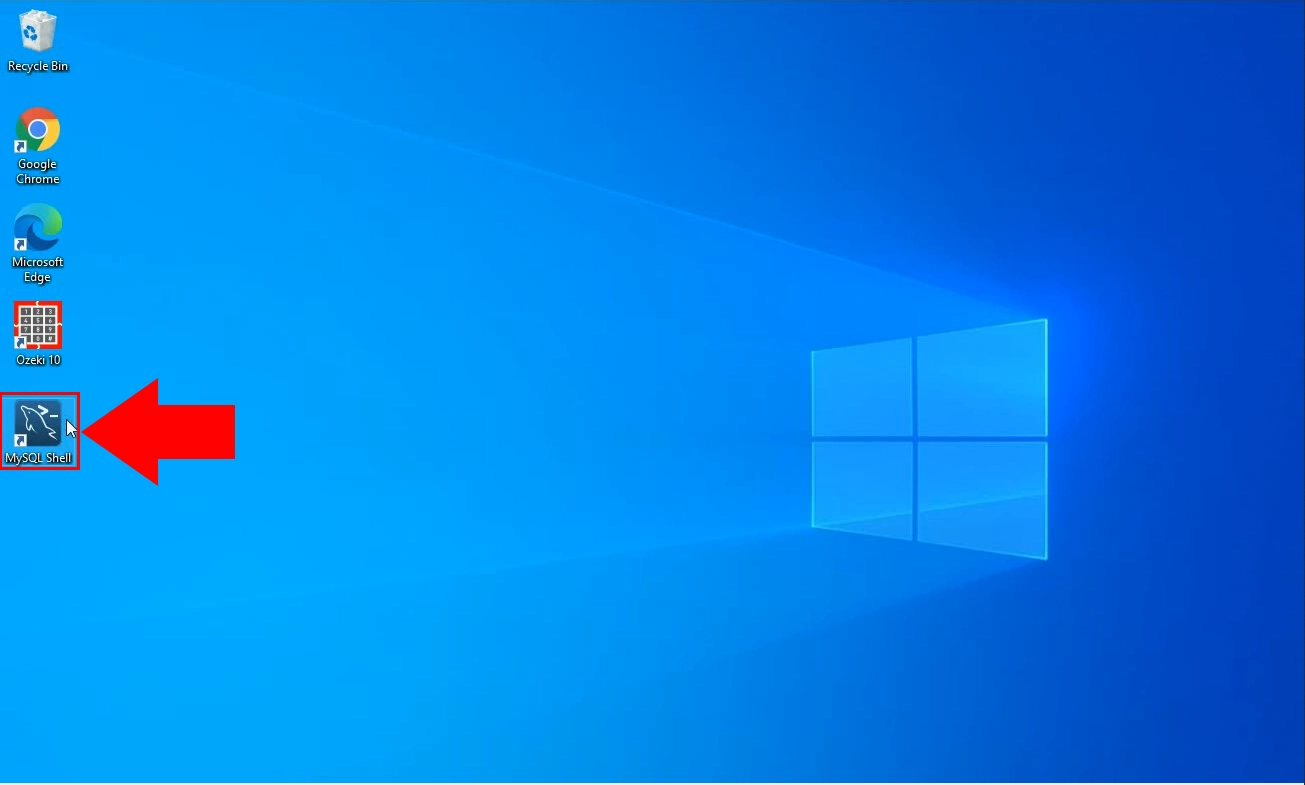
Most, hogy megnyitottad a programot, másold a kódot, amelyet a 3. ábrán látsz. Láthatod, hogy beillesztettük a kódot, és létrehozta az adatbázisunkat, ahogy az a 2. ábrán látható.
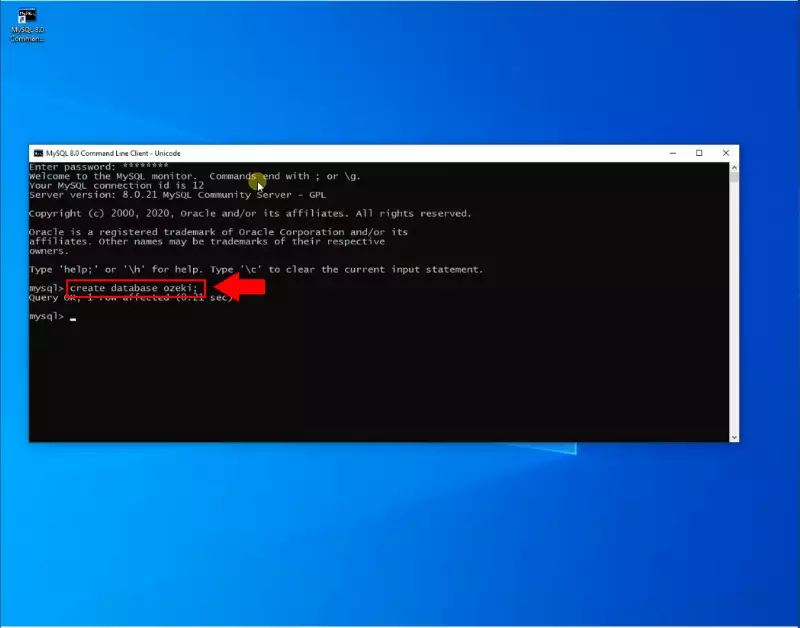
MySQL CREATE TABLE utasítások másoláshoz:
CREATE DATABASE ozekidb;
3. ábra - Adatbázis létrehozó utasításMySQL CREATE TABLE utasítások másoláshoz:
CREATE TABLE ozekimessagein ( id int(11) NOT NULL auto_increment, sender varchar(255) default NULL, receiver varchar(255) default NULL, msg text default NULL, senttime varchar(100) default NULL, receivedtime varchar(100) default NULL, operator varchar(100) default NULL, msgtype varchar(160) default NULL, reference varchar(100) default NULL, PRIMARY KEY (id) ) charset=utf8; ALTER TABLE ozekimessagein ADD INDEX(id); CREATE TABLE ozekimessageout ( id int(11) NOT NULL auto_increment, sender varchar(255) default NULL, receiver varchar(255) default NULL, msg text default NULL, senttime varchar(100) default NULL, receivedtime varchar(100) default NULL, reference varchar(100) default NULL, status varchar(20) default NULL, msgtype varchar(160) default NULL, operator varchar(100) default NULL, errormsg varchar(250) default NULL, PRIMARY KEY (id)) charset=utf8; ALTER TABLE ozekimessageout ADD INDEX (id);4. ábra - CREATE TABLE utasítások másoláshoz
Most, hogy létrehoztad az adatbázist, létre kell hoznod két táblát. Egyet a bejövő, egyet a kimenő üzenetekhez. Másold a kódot, amelyet a 4. ábrán látsz. Ez létrehozza az összes szükséges adatmezőt. Jelöld ki a kódot, és nyomd meg a "CTRL + C" billentyűkombinációt a vágólapra másoláshoz.
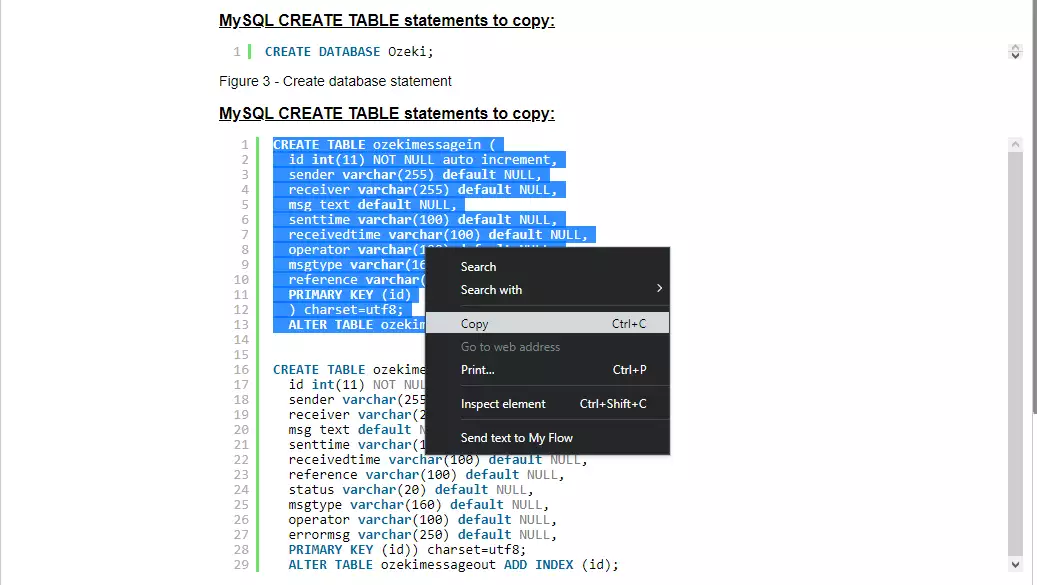
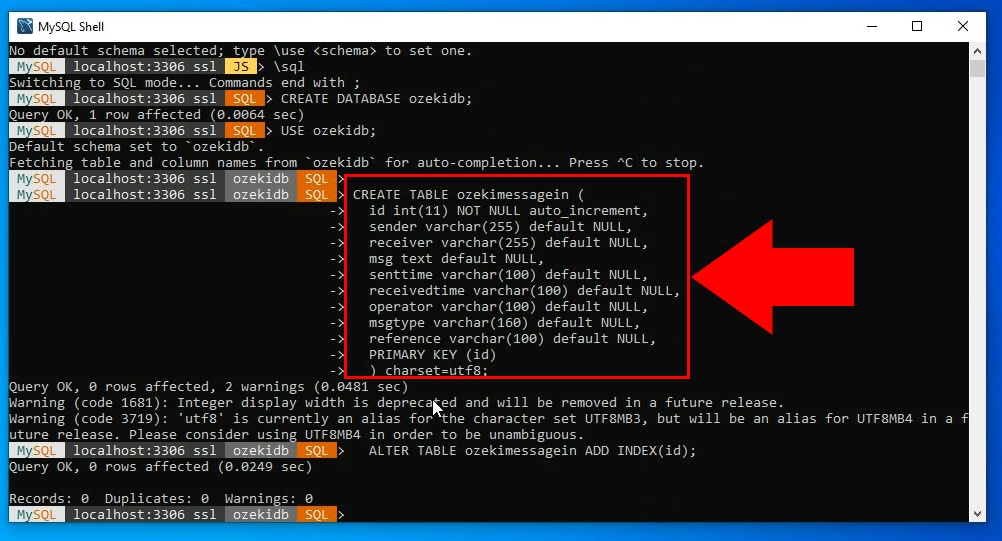
Most el kell végezned az utolsó 2 lépést, amit már megtettél, de a “ozekimessageout” táblával (5. ábra). Másolhatod “CTRL + C” billentyűkombinációval, ahogyan azt a 3. ábrán is tetted.
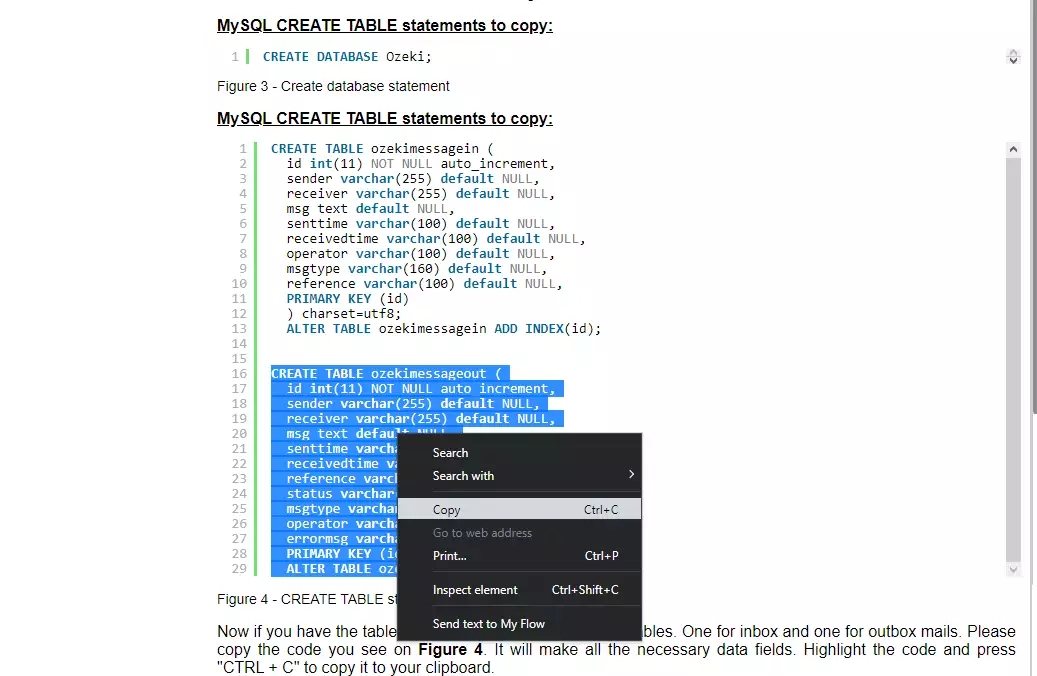
Most már csak be kell illesztened az utoljára másolt kódot a MySQL Command Line-ba. Nyomd meg a "CTRL + V" billentyűkombinációt a kód beillesztéséhez a vágólapról. Ha megvan a kód, nyomd meg az Entert. Most a Command Line felépíti a második táblát. Most már megvannak az összes szükséges táblák az Ozeki SMS Gateway-hez. (6. ábra)
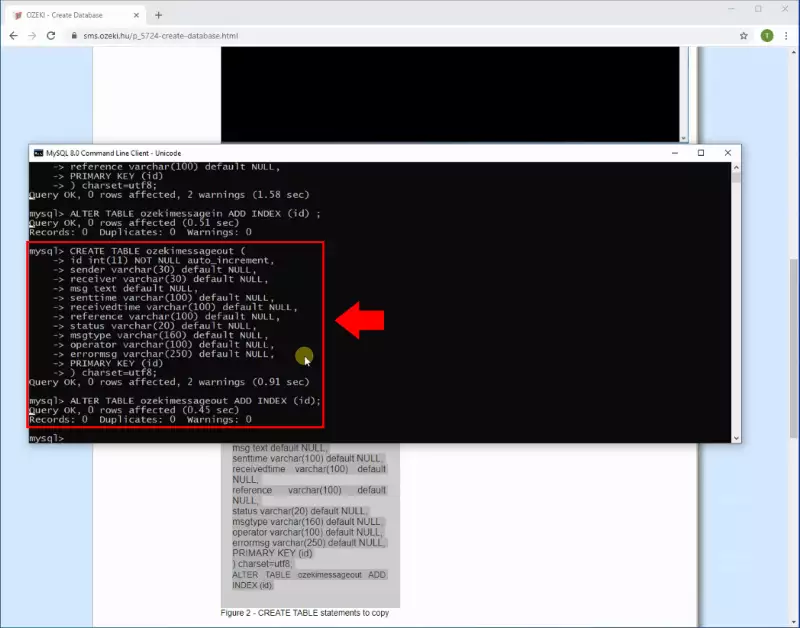
MySQL felhasználó létrehozása
A következő SQL parancsok (7. ábra) használhatók egy 'ozekiuser' nevű felhasználó létrehozásához, 'ozekipass' jelszóval. Ez egy MySQL felhasználói fiók. Ezt a felhasználói fiókot használhatod az ozeki adatbázishoz való kapcsolódáshoz, mivel a GRANT parancs hozzáférést adott ehhez az adatbázishoz.
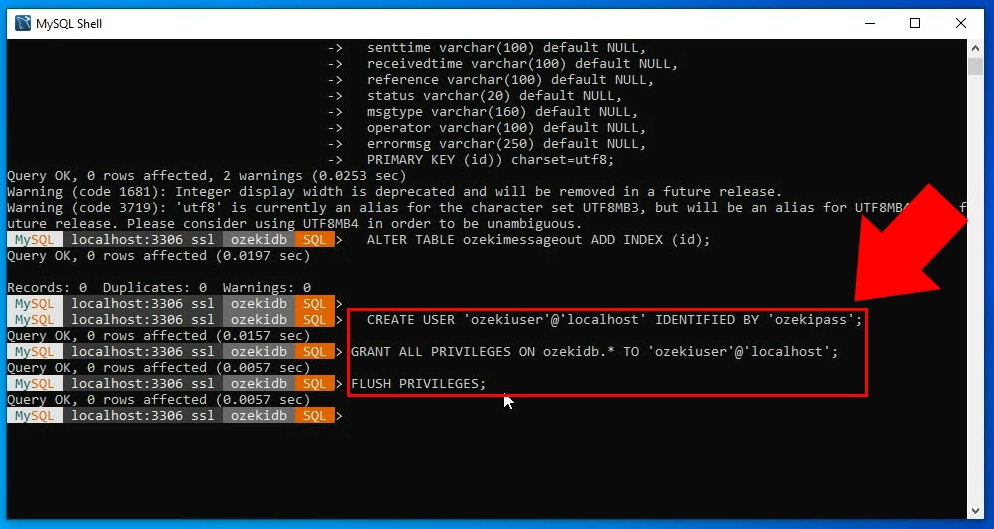
CREATE USER 'ozekiuser'@'localhost' IDENTIFIED BY 'ozekipass'; GRANT ALL PRIVILEGES ON ozeki.* TO 'ozekiuser'@'localhost'; FLUSH PRIVILEGES;
